Oletko luonut projektin, jossa käsitellään ohjeita ja selittäviä videoita, ja oletko valinnut sen lisää selostus videoon? Selostuksen lisääminen voi kohottaa viestiä ja valloittaa katsojat rauhoittavalla äänelläsi. Olipa syy mikä tahansa, loistava selostus voi lisätä täydellisen silauksen väittämääsi, jonka haluat jättää kohdeyleisöllesi. Tässä artikkelissa menemme syvemmälle selostukseen ja ääniraidan, äänitallenteen, lisäämiseen videoleikkeeseen ammattilaisen tavoin.
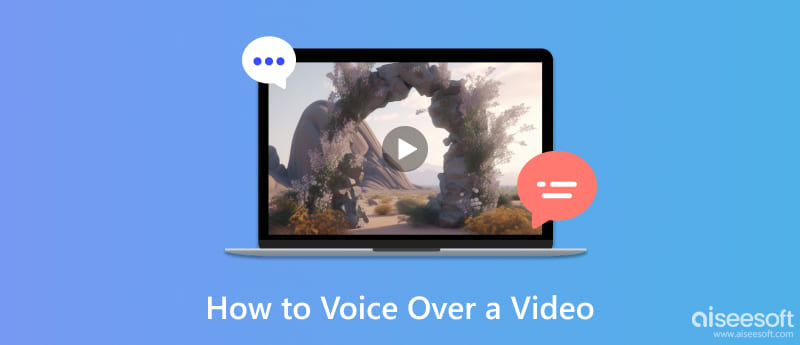
Voiceover on tekniikka, jota käytetään useimmissa video-, elokuva- ja mainostuotannossa tallentamalla jonkun videolle jotain kertovan äänen. Varmasti äänitallenteen tulee täydentää visuaalisen sisällön sisältöä. Joissakin tapauksissa ääninäyttelijät lukevat käsikirjoituksen, joka tarjoaa ääniraidan, joka voidaan laittaa videon päälle. Suurin osa kuulemistamme äänikirjoituksista liittyy kansainvälisiin elokuviin, kun ne on kopioitu muiden maiden äidinkielelle. Tällä tavalla ihmiset ymmärtävät elokuvaa entistä paremmin. Tämän lisäksi voit käyttää tätä tekniikkaa suoran tulkinnan, selityksen ja selostuksen tarjoamiseen sisällöstä, jotta siitä tulee kiinnostava, viihdyttävä, informatiivinen ja niin edelleen yleisölle, joka lukee sen.
Etkö tiedä, mikä on paras selostusvideosovellus? Tutkimuksemme osoittaa, että AIseesoft Video Converter Ultimate on paras. Se on monikäyttöinen sovellus, joka tarjoaa erilaisia videon ja äänen muokkaustoimintoja, joista on hyötyä kaikille käyttäjille. Sen avulla voit jopa liittää äänitiedostoja videotuotantoon nopeasti; mitään kattavaa työkalua ei tarvita. Ehkä tämä on ensimmäinen kerta, kun käytät tätä sovellusta. Jos näin on, sinun on pidettävä silmällä kaikkia vaiheita. Mutta jos se ei ole ja haluat tehdä selostuksen, seuraa alla olevaa opetusohjelmaa.
100 % turvallinen. Ei mainoksia.
100 % turvallinen. Ei mainoksia.
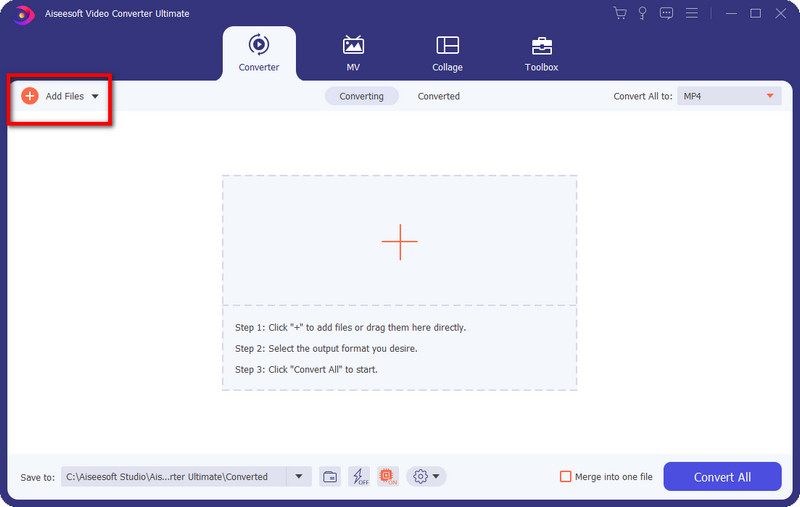
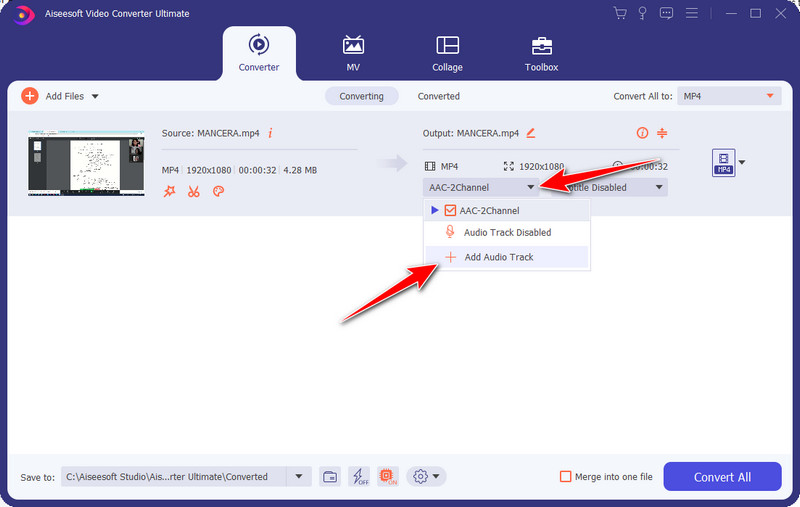
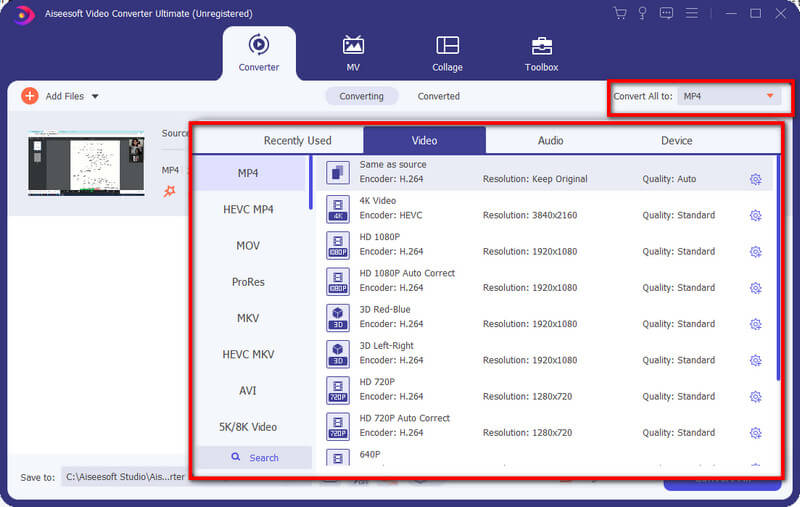
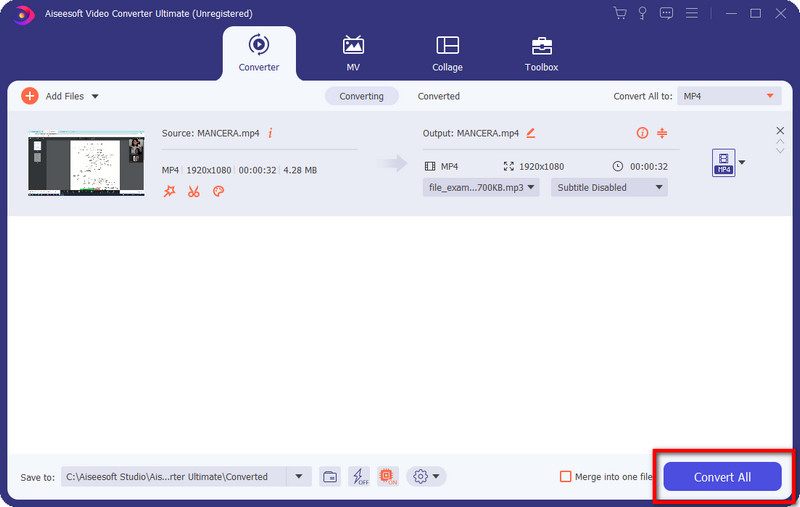
Voice Over Video 4+ on iOS-apuohjelman ääni-videosovellus, jonka voit ladata ja liittää videoon nopeasti äänileikkeitä. Se on omistettu sovellus, mikä tarkoittaa, että kun olet ladannut sovelluksen, se voi vain peittää äänen videoon ja tehdä äänileikkauksia. Jos olet valmis käyttämään tätä sovellusta, seuraa alla olevaa opetusohjelmaa.
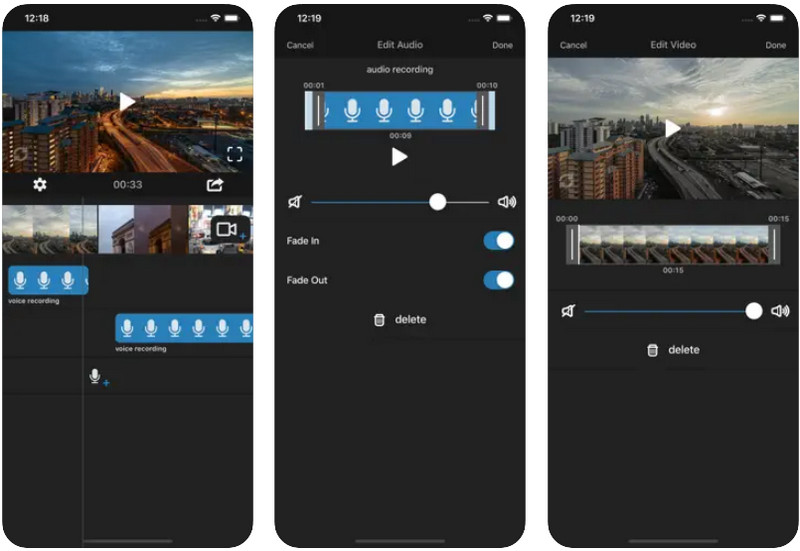
Videoääniäänitys ja -muokkaus on luotettava sovellus parempi kuin ensimmäinen mainitsemamme. Täällä voit tallentaa, poistaa ääntä ja muuttaa äänitiedoston ensisijaisena toimintona. On myös kuusi lisätoimintoa videon muuntamiseen ääneksi, trimmaamiseen, rajaamiseen, suodattamiseen, hidastukseen ja eteenpäinkelaukseen. Mutta et voi nauttia niiden käytöstä täysin, ellet osta tämän sovelluksen tilausta, joten jos sinulla on ja olet valmis oppimaan, kuinka voit toistaa videon sen tallentimen kautta, voit seurata alla olevia ohjeita.
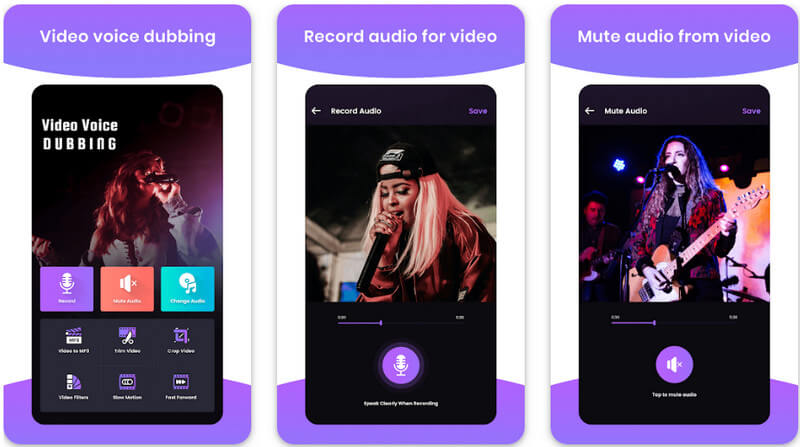
Lisää ääni videoon: Audio Vid on apuohjelma, jonka avulla voit vaihtaa videosi ääniraitaa. Tämä sovellus tarjoaa saman tason lisämuokkausominaisuuksia kuin yllä oleva iOS-sovellus. Sen lisäksi se ei tarjoa muita muokkausominaisuuksia. Seuraa alla olevaa opetusohjelmaa, jonka avulla opit lisäämään videoon selostuksen tällä sovelluksella.
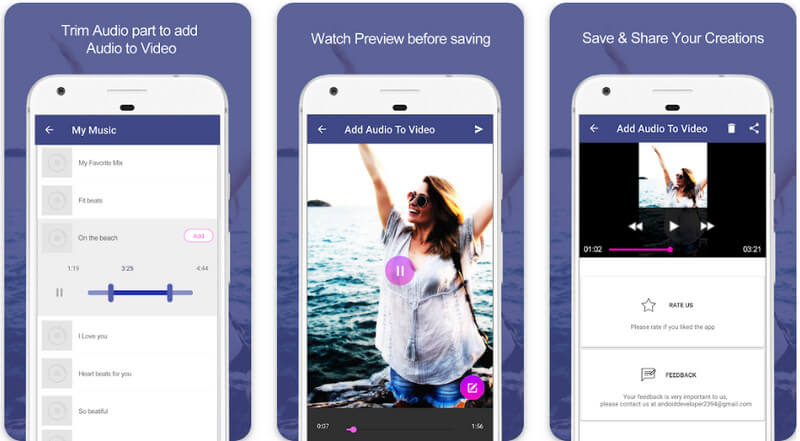
Kuinka tehdä selostus?
Jos olet aloittelija ja haluat kokeilla sitä ensimmäistä kertaa, voit käyttää puhelimesi ääninauhuria äänittääksesi mitä sanot. Mutta jos haluat tehdä sen ammattimaisesti, voit vierailla studiossa, koska siellä on kaikki tarvittavat äänen tallentamiseen tarvittavat laitteet, jotka voivat tehdä ääni paremmin.
Kuka voi tehdä äänityksiä?
Kuka tahansa, joka haluaa kokeilla sitä, niin kauan kuin sinulla on laitteet ja tallennin rinnallasi, mikään ei estä sinua tekemästä selostuksia.
Mikä on paras äänimuoto selostukseen?
WAV on paras ääniformaatti tallentamiseen, mutta vain jotkin videoeditorit, joilla voit muokata selostusta, tukevat sitä. Siksi sinun pitäisi muuttaa se MP3:ksi, koska se on yleinen äänimuoto. Onneksi on vinkkejä kuinka muuntaa WAV MP3:ksi verkossa.
Yhteenveto
Kuinka äänittää video? Mukana olevien vinkkiemme avulla äänen liittäminen tai peittäminen videoon on yksinkertaisempaa, koska voit tehdä sen puhelimellasi. Mutta jos haluat tehdä siitä ammattimaisen, sinun on parempi ladata työpöytäsovellus ja lisätä sen avulla selostus helposti.

Video Converter Ultimate on erinomainen videomuunnin, -editori ja -tehostin, jonka avulla voit muuntaa, parantaa ja muokata videoita ja musiikkia 1000 muodossa ja enemmän.
100 % turvallinen. Ei mainoksia.
100 % turvallinen. Ei mainoksia.